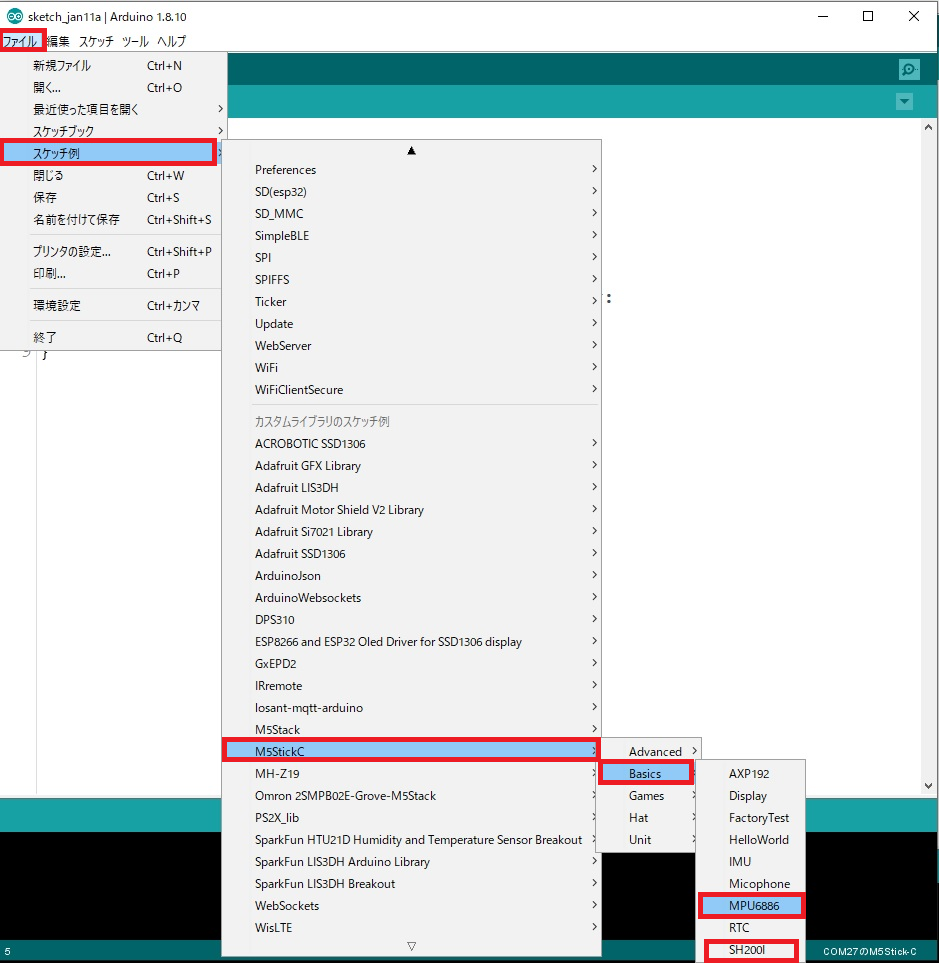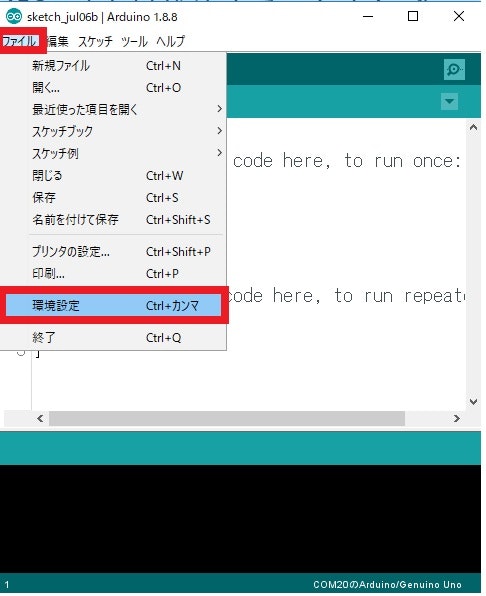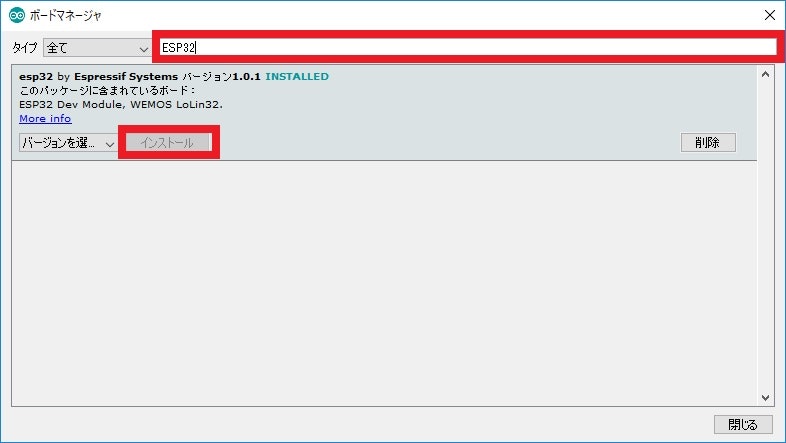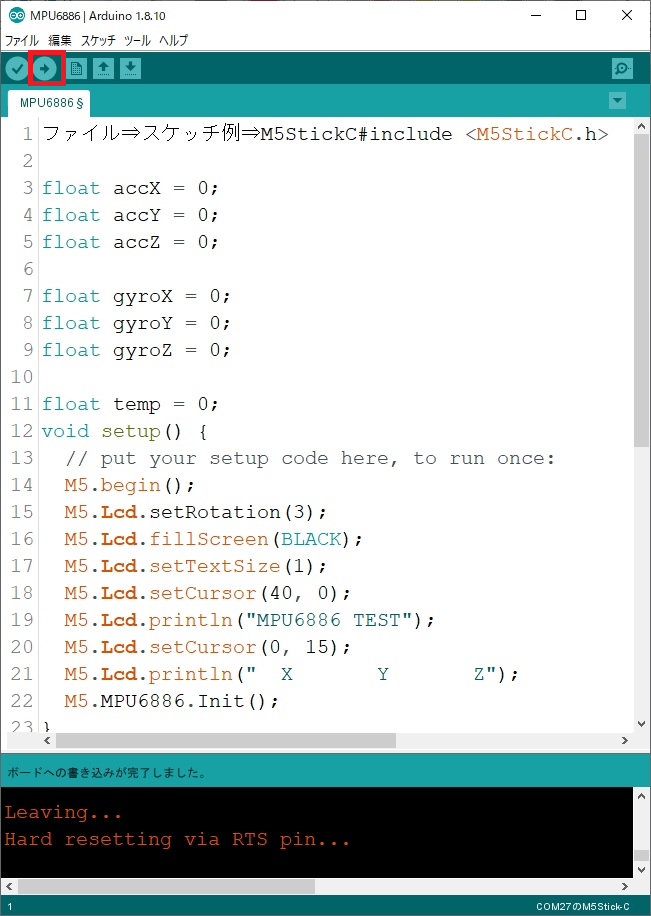M5StickCとはESP-32が入ったマイコンボードです。
M5Stackが良いところは、ケースに入っており、日本人受けしやすいところです。
(外人さんは基板むき出しても問題ないですが、日本人はむき出しを嫌がります。)
M5StickCはM5Stackを小型にかつ安価にしたものでスイッチサイエンスで1,980 円です(2020年1月11日時点)
ハンズオンでM5StickCを使用する際にトラブってしまったので自戒の念を込めて書いてみます。
なお、内容は、「M5Stackをはじめよう Arduino編」を流用しています。
https://qiita.com/usashirou/items/3d5f03b0de320cf0ee57
Arduinoをインストール
まずは、Arduinoをインストールします。
https://www.arduino.cc/en/Main/Software
Arduinoをダウンロードしま、インストールします。
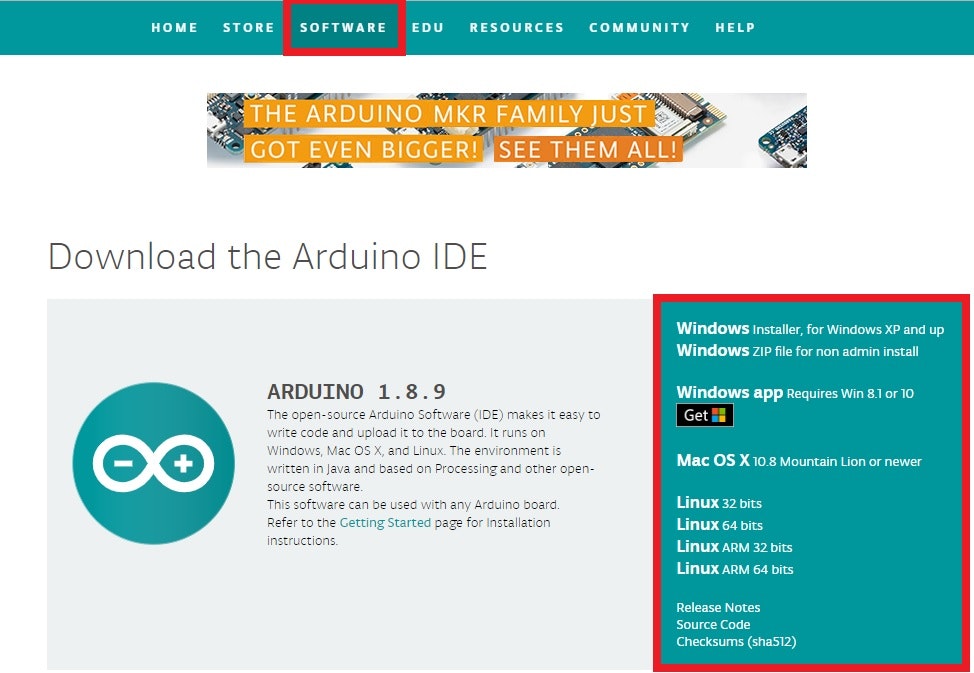
ボード設定
以下のアドレスをボードマネージャーのURLに入力します。
https://dl.espressif.com/dl/package_esp32_index.json
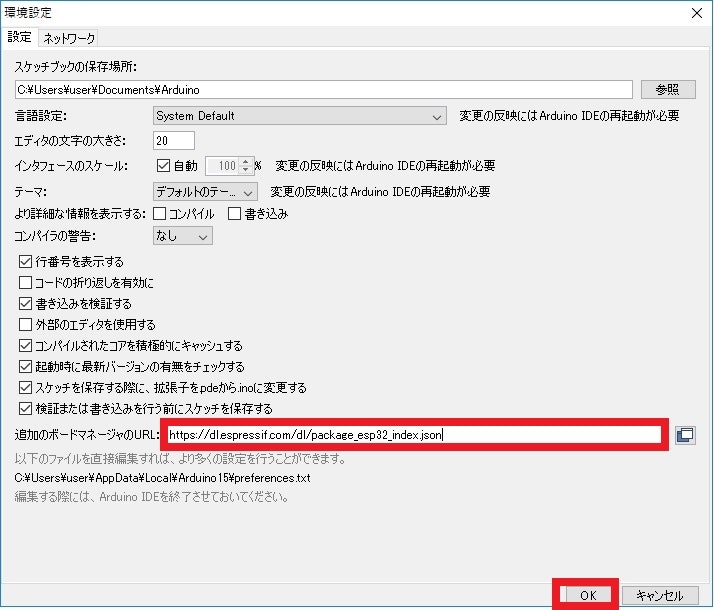
ツール→ボード(???ここは気にしないでね)→ボードマネージャーをクリックします。
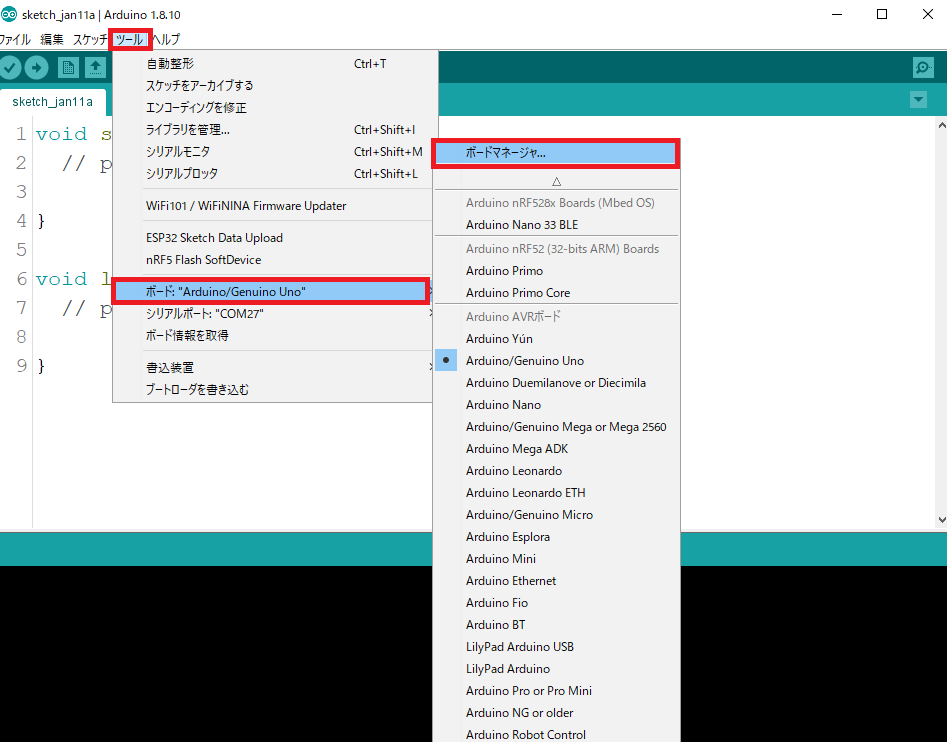
インストール完了後、ツール⇒ボードにてM5Stickを指定します。
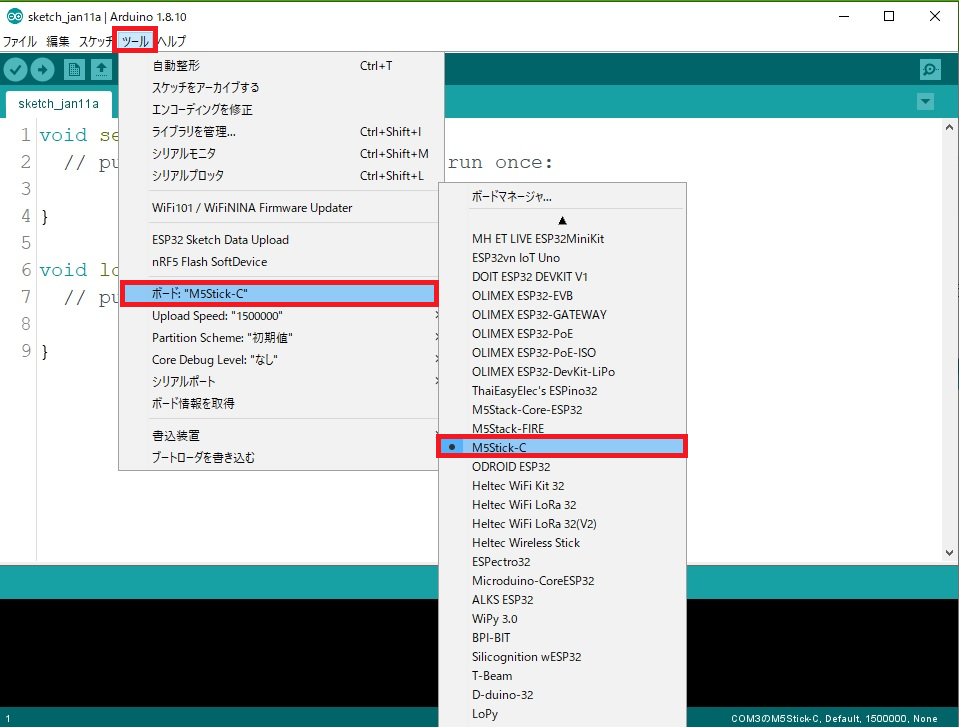
これでM5Stickが使用可能になります。
ただし、ライブラリが入っていないために、センサーなどが使用できません。
ライブラリのインストール
スケッチ⇒ライブラリをインクルード⇒ライブラリ管理
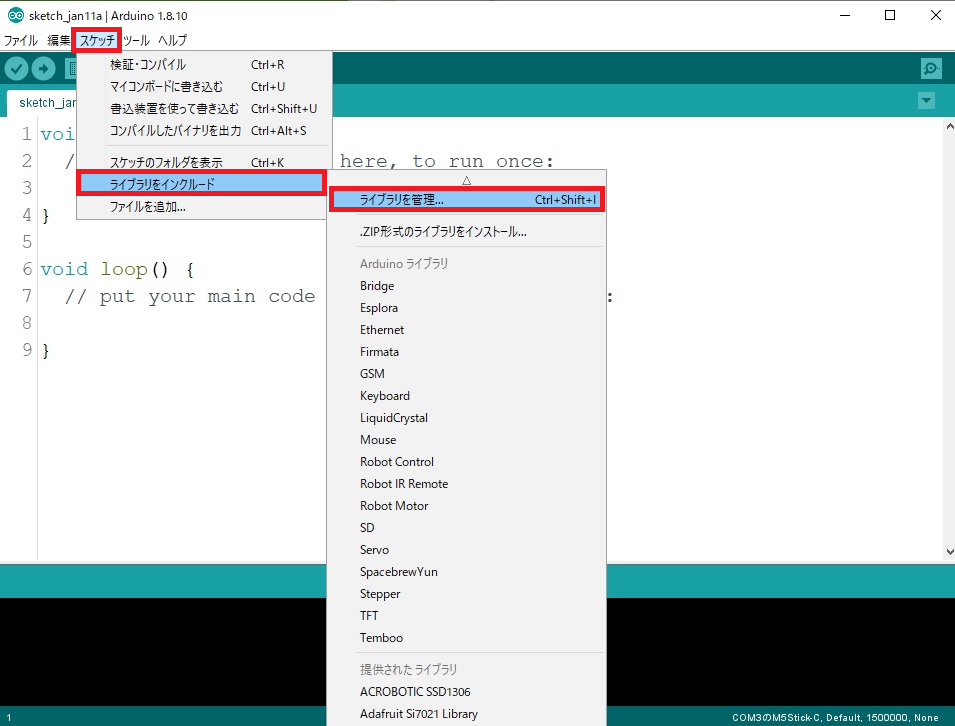
m5stickcと入力し、「M5StickC by M5StickC をインストールします
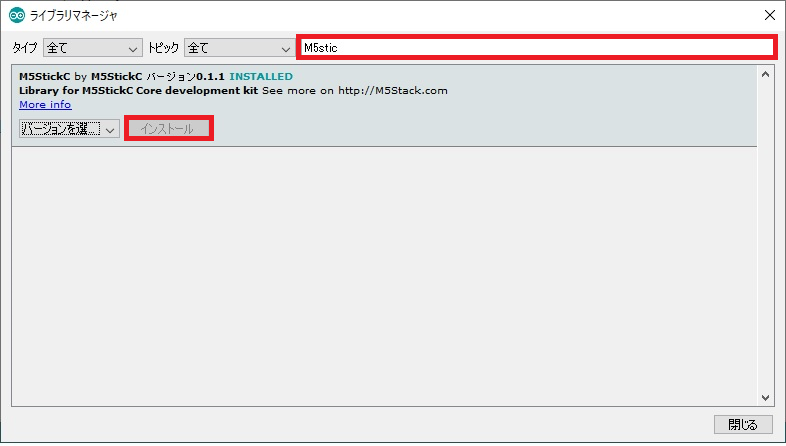
以上で、M5StickCの機能が使えるようになったはずです。
サンプルスケッチを実行しよう
動かしてみましょう
ファイル⇒スケッチ例⇒M5StickC から動かしたいアプリケーションを選択して動かしてみましょう。
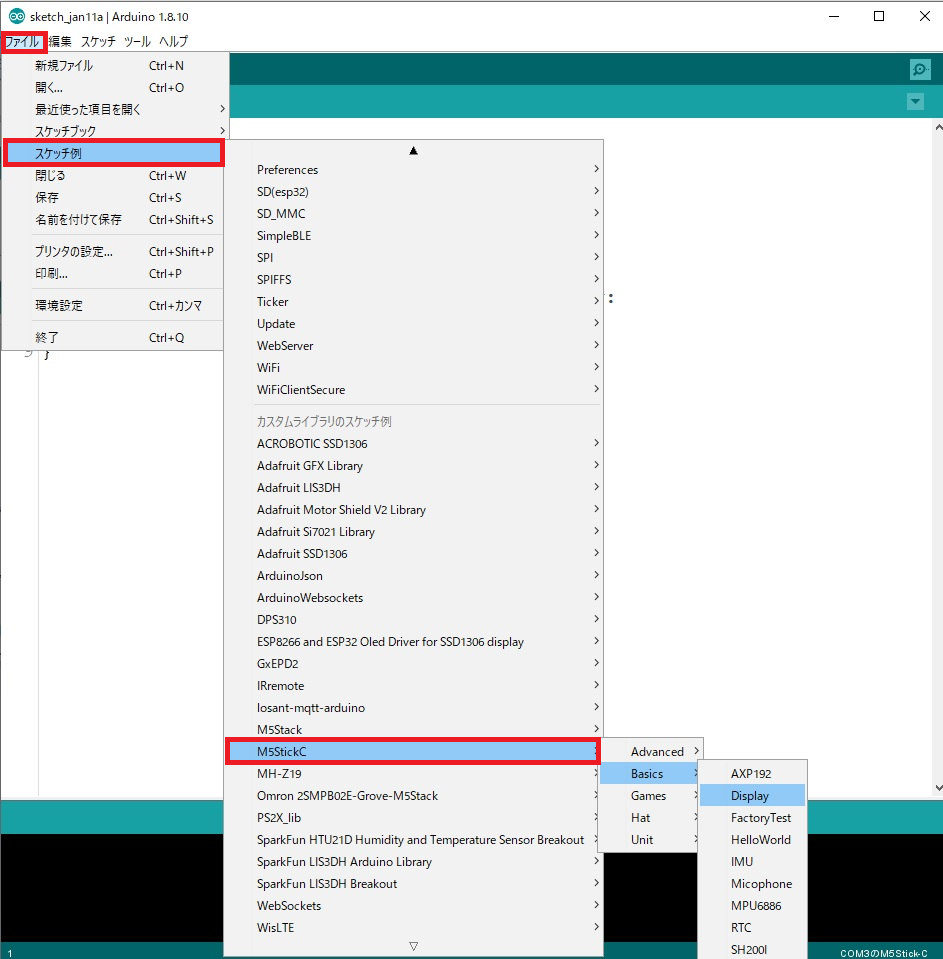
センサー確認
M5StickCの背面に記載しているセンサーを確認します。
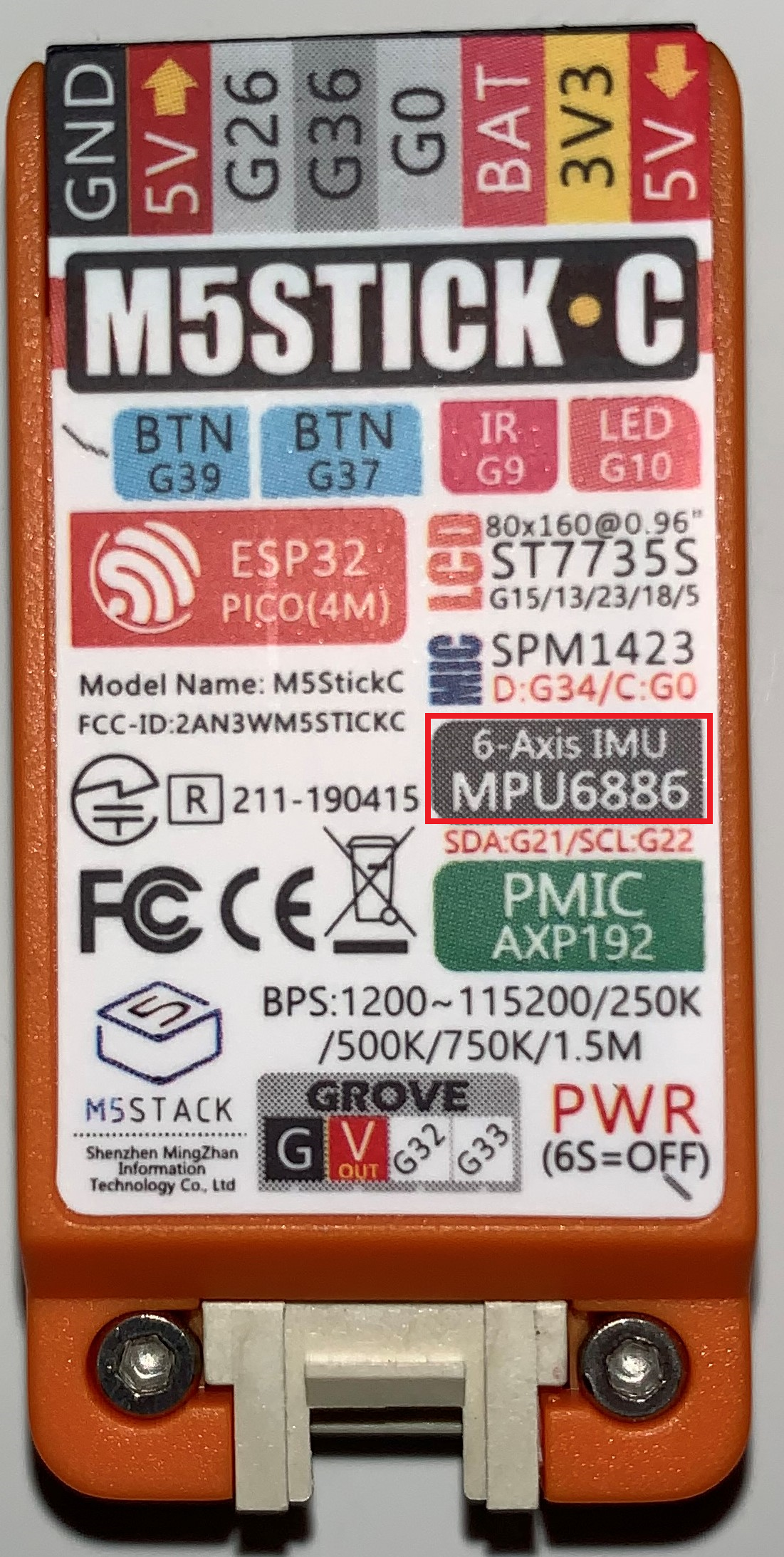
私のM5tickCの加速度センサーはMPU6886でした。
ファイル⇒スケッチ例⇒M5StickC⇒Basics⇒MPU6886を選択します(SH2000の場合、SH2000を選択します)